В. Дронов - Macromedia Flash Professional 8. Графика и анимация
- Название:Macromedia Flash Professional 8. Графика и анимация
- Автор:
- Жанр:
- Издательство:БХВ-Петербург
- Год:2006
- Город:СПб
- ISBN:5-94157-907-1
- Рейтинг:
- Избранное:Добавить в избранное
-
Отзывы:
-
Ваша оценка:
В. Дронов - Macromedia Flash Professional 8. Графика и анимация краткое содержание
Подробно, доступно и с юмором рассматривается создание современной интернет-графики и анимации с помощью пакета Macromedia Flash Professional 8. Описываются основные инструменты рисования и правки графики, использование слоев, образцов и библиотек, работа с текстом, импорт графики, видео и звука. Рассмотрен процесс производства фильмов стандартными, и весьма богатыми, средствами Flash. Также приводятся краткое описание встроенного языка программирования Flash — Action Script — и методика его применения для разработки интерактивных элементов. Рассказывается о публикации готового изображения или фильма для распространения через Интернет.
Macromedia Flash Professional 8. Графика и анимация - читать онлайн бесплатно ознакомительный отрывок
Интервал:
Закладка:
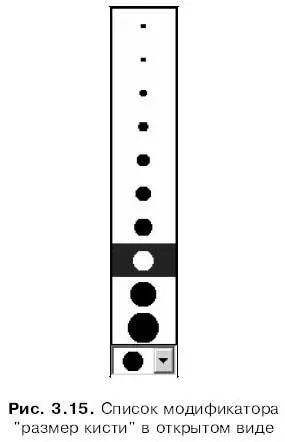
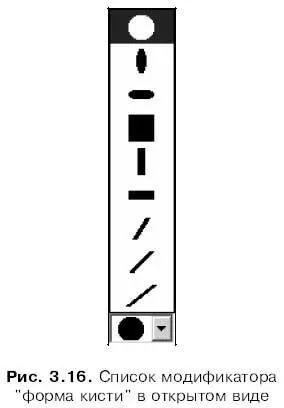
Как только мы выберем с помощью вышеупомянутых модификаторов форму и (или) размер "кисти", форма и (или) размер курсора мыши изменится. Таким образом, мы всегда будем знать, какой "кистью" мы работаем.
Еще один модификатор — Paint Mode(Режим закраски) — позволяет задать режим работы "кисти", т. е. определяет, будет ли "кисть" закрашивать линии или будет ограничиваться лишь заливками. Этот модификатор имеет вид кнопки с меню (рис. 3.17).
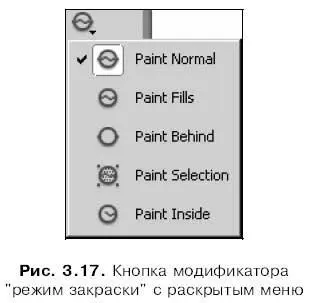
В меню модификатора "режим закраски" доступно пять пунктов:
□ Paint Normal— обычное рисование, когда закрашиваются любые линии и любые заливки (рис. 3.18);
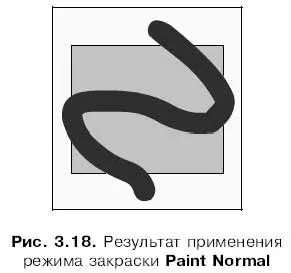
□ Paint Fills— закрашиваются только заливки и пустые области, линии не закрашиваются (рис. 3.19);
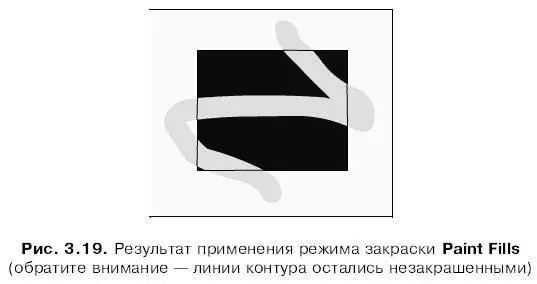
□ Paint Behind— закрашиваются только пустые области, линии и заливки не закрашиваются (рис. 3.20);
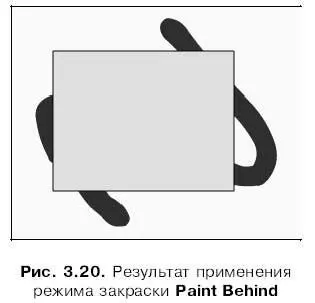
□ Paint Selection— закрашивается только выделенная с помощью инструмента "стрелка" заливка (об инструменте "стрелка" см. далее); невыделенные заливки, любые линии и пустые области остаются незакрашенными (рис. 3.21);
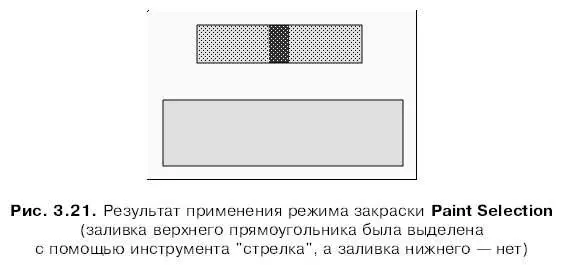
□ Paint Inside— закрашивается только заливка, находящаяся либо в пределах, либо за пределами замкнутого контура. То, что находится по другую сторону этого контура, не закрашивается. Линии и пустые области также не закрашиваются (рис. 3.22).
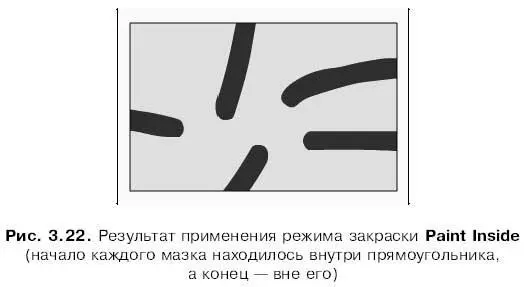
Правка графики
Итак, создавать графику мы научились. Теперь давайте выясним, как ее править.
Под правкой графики мы будем понимать изменение ее формы, а также ее полное или частичное удаление. Как добавить новые линии или фигуры, мы уже прекрасно знаем — достаточно воспользоваться одним из рассмотренных выше инструментов рисования. Кроме того, редактирование графики также подразумевает изменение ее цвета, но об этом мы подробнее поговорим в главе 6.
Для изменения графики Flash предоставляет четыре мощных инструмента: "стрелка", "белая стрелка", "лассо" и "ластик". Первые два инструмента предназначены для выделения и правки элементов изображения, третий — для "вырезания" из фигур "лоскутков" произвольной формы, а четвертый — для полного или частичного удаления фигур или их частей. Пользуясь этими четырьмя инструментами, мы сможем проделывать со своей графикой все что угодно.
Но прежде чем править графику, ее нужно выделить, указав тем самым, какой именно фрагмент нашего изображения мы хотим исправить. Давайте выясним, как это делается.
Выделение графики
Для выделения фрагментов графики служит очень мощный инструмент Selection Tool(Стрелка
1 1 Термин автора. Более распространенным является перевод "Инструмент выделения". — Прим. ред.
). Чтобы его выбрать, нужно щелкнуть по кнопке в главном инструментарии:

Или нажать клавишу на клавиатуре. Курсор мыши после этого примет вид небольшой черной стрелки.
Как и в других аналогичных Windows-приложениях, для того чтобы выделить какой-либо фрагмент изображения, нужно щелкнуть на нем мышью. После этого он станет выделенным, о чем недвусмысленно скажет штриховка из черных точек (рис. 3.23), которой заполняются выделенные фигуры. Однако Flash вносит в этот несложный процесс свои коррективы.
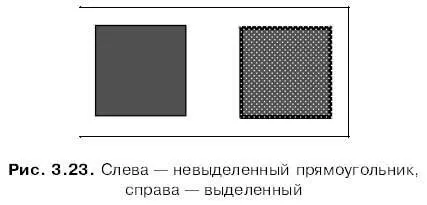
Геометрическая фигура, нарисованная с помощью инструментов Flash, фактически состоит из двух частей. Первая часть — это контур, который образуют внешние линии фигуры. Контур может быть замкнутым или незамкнутым.
Если контур замкнут, в составе фигуры может присутствовать и вторая часть — заливка. (Выше уже говорилось, что контур и заливка, — совершенно разные виды примитивов.) Например, из контура и заливки состоят нарисованные нами прямоугольники и эллипсы. Конечно, бывают фигуры, состоящие из одного контура, например, линии, но разговор сейчас не о них.
Вышесказанное означает, что можно выделить отдельно контур какой-либо фигуры и произвести с ним какие-то действия, не затрагивая заливку. И наоборот, выделив заливку этой или другой фигуры и что-либо с ней сделав, мы никак не затронем контур. Более того, мы даже можем отделить заливку от контура, фактически превратив их в две абсолютно независимые фигуры.
Чтобы выделить контур фигуры, следует щелкнуть на нем мышью (предполагается, что мы уже выбрали инструмент "стрелка"). Конечно, это довольно трудно, особенно если он выполнен тонкими линиями, но мы можем изменить масштаб отображения (как это сделать, было рассказано в главе 2). Круг с выделенным контуром показан на рис. 3.24.
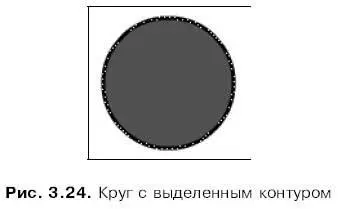
С контурами, состоящими из нескольких отрезков, дело обстоит несколько сложнее. Если мы щелкнем мышью по одному из таких отрезков, будет выделен только он, а остальные отрезки останутся невыделенными.
Выделить заливку совсем просто — как правило, она значительно "объемистее" любых линий, и промахнуться мимо нее невозможно. Просто щелкнем на ней — результат этого действия показан на рис. 3.25.
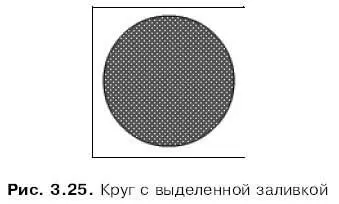
Но как поступить, если нужно выделить сразу все отрезки, из которых состоит контур, или сразу и контур, и заливку? Есть целых три способа сделать это.
Во-первых, практически любое Windows-приложение, работающее с графикой, предоставляет возможность выделения перетаскиванием мыши. Поместим курсор мыши в какую-либо точку на листе Flash, нажмем левую кнопку мыши и, не отпуская ее, протащим мышь так, чтобы захватить в получающийся воображаемый прямоугольник ( прямоугольник выделения) нужный нам фрагмент изображения.
Читать дальшеИнтервал:
Закладка:










